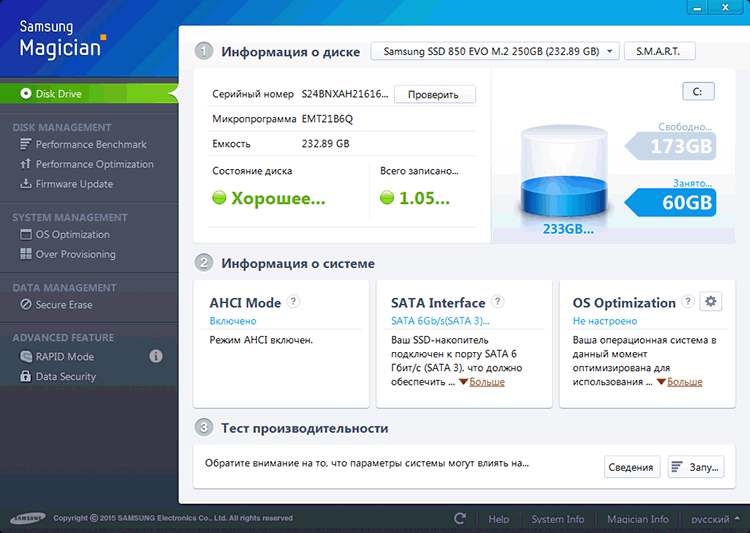Samsung Data Migration 3.0
Программа Samsung Data Migration предназначена для переноса операционной системы Windows и данных с любого диска на SSD диски производства Samsung. Процесс переноса выполнен в виде мастера из нескольких шагов. Возможно не только полное клонирование диска с операционными системами и файлами, но и выборочных перенос данных.
Утилиту Samsung Data Migration 3.0 можно скачать с официального сайта по прямой ссылке:
http://www.samsung.com/semiconductor/minisite/ssd/downloads/software/Samsung_Data_Migration_Setup_v30.zip
Открываем архив и запускаем инсталлятор Samsung Data Migration Setup.exe.

В окне: Открыть файл — предупреждение системы безопасности, нажимаем на кнопку: Запустить.
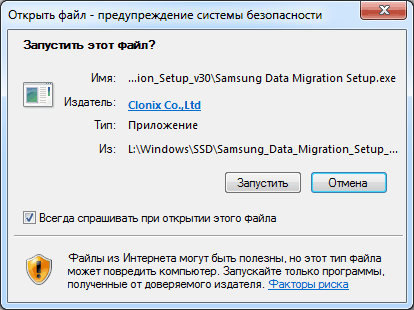
Выбираем язык интерфейса из списка и нажимаем на кнопку: Далее >
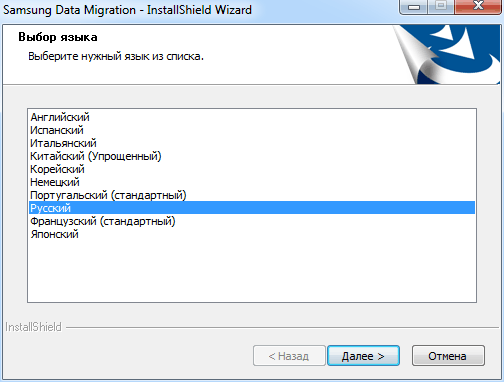
Запустится подготовка к запуску мастера InstallShield Wizard, выполняющего установку программы Samsung Data Migration.
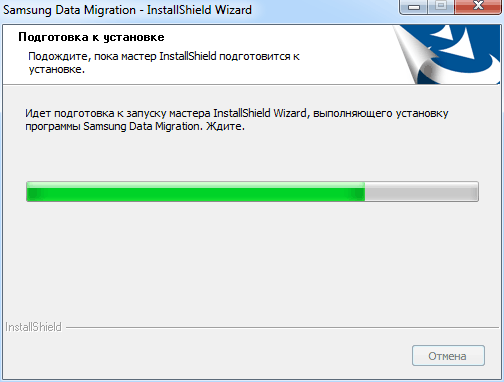
В окне Samsung Data Migration - InstallShield Wizard, нажимаем на кнопку: Далее >
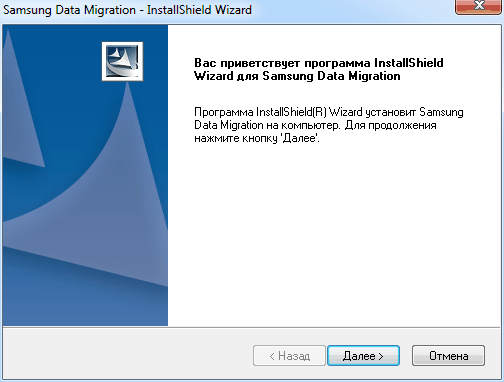
Отмечаем пункт: Я принимаю условия лицензионного соглашения. Нажимаем на кнопку: Далее >
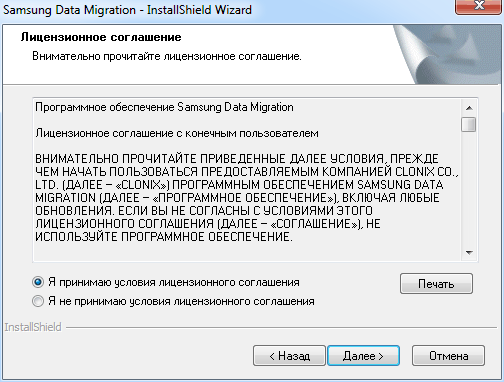
Для начала установки, нажимаем на кнопку: Установить.
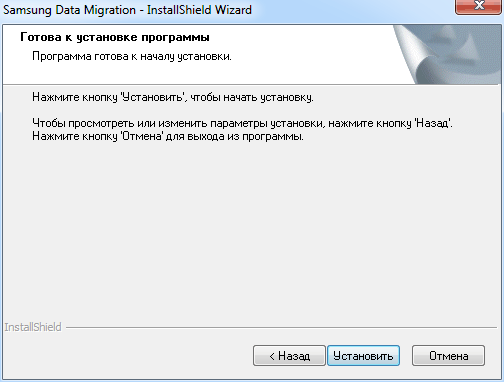
Программа InstallShield Wizard выполняет установку Samsung Data Migration.
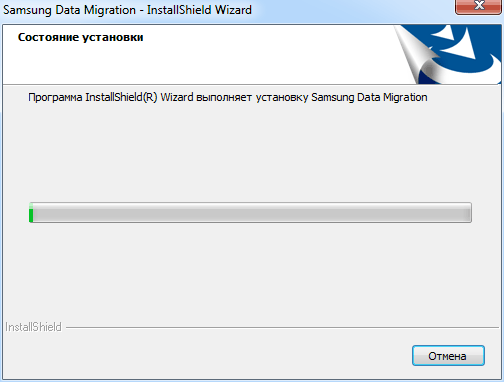
По окончании успешной установки, нажимаем на кнопку: Готово.
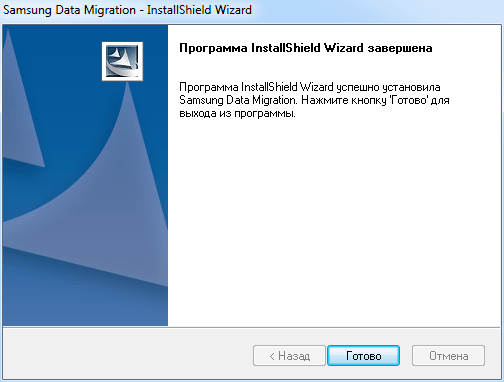
Запускаем утилиту Samsung Data Migration 3.0...
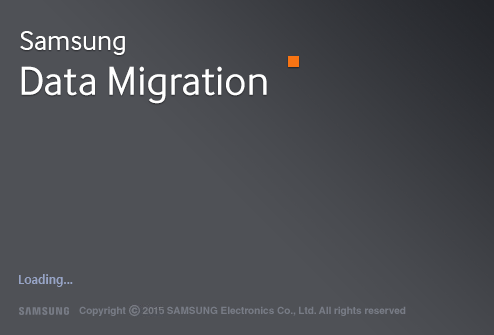
В окне Samsung Data Migration — v.3.0 нажимаем на кнопку: Начать.
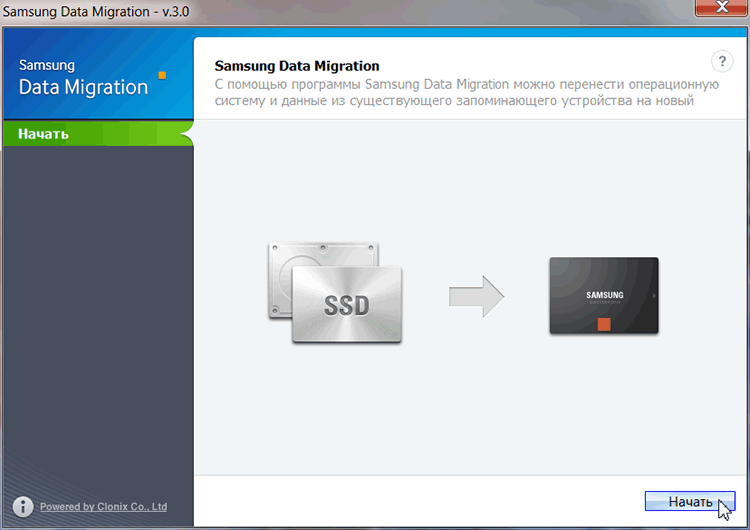
В следующем окне, получаем проверку исходного диска и SSD-накопителя Samsung. Нажимаем на кнопку: Начать.
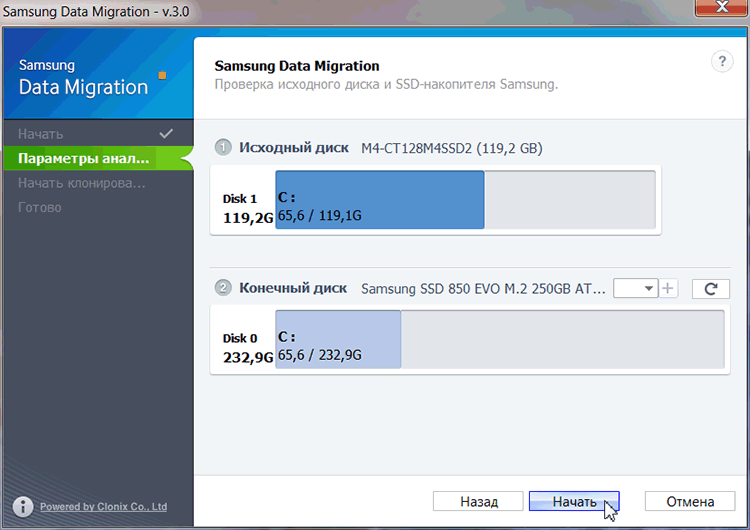
Внимание! Когда начнется клонирование, все данные будут удалены с конечного диска без возможности восстановления. Кроме того, клонировать открытые на исходном диске файлы невозможно. Прежде чем начинать клонирование, закройте все открытые файлы. Начать клонирование. Нажимаем на кнопку: Да.
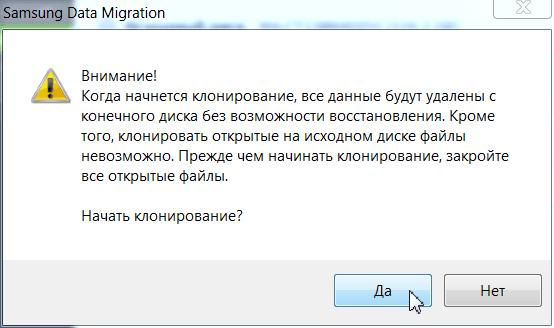
Во время клонирования диска с SSD на SSD скорость передачи данных доходила до 196 Мб/с.
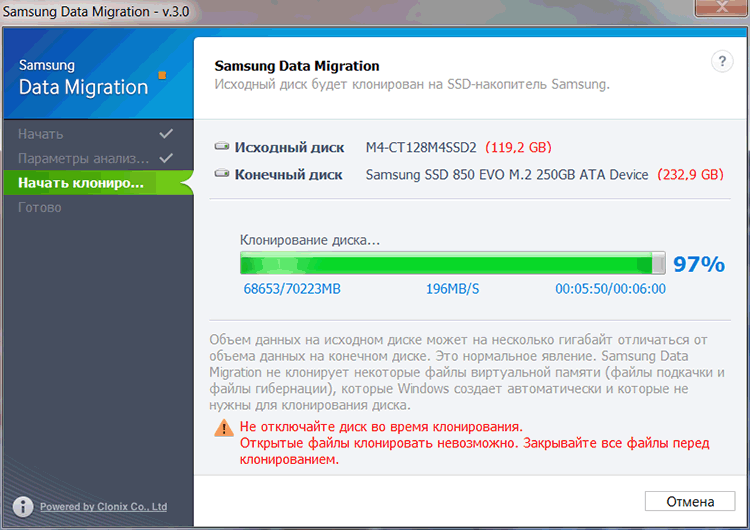
Данные, хранящиеся на исходном диске, были автоматически клонированы на накопитель Samsung SSD. Нажимаем на кнопку: Закрыть.
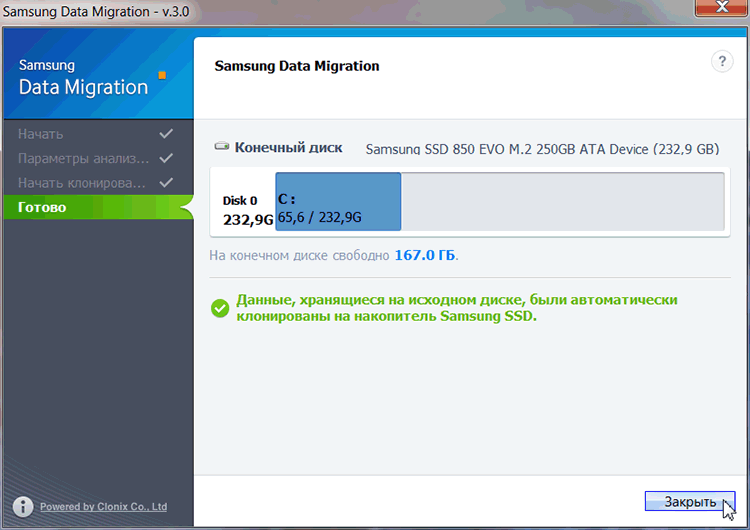
Samsung Data Migration. Клонирование завершено. Выключите систему и установите новый диск. Нажимаем на кнопку: Выключить.
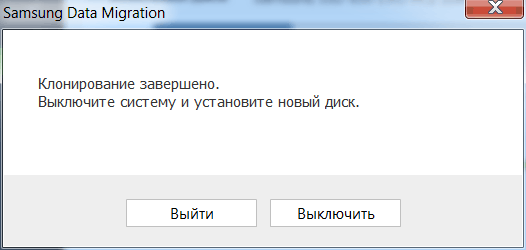
Теперь надо в BIOS выставить диск Samsung 850 EVO M.2 (MZ-N5E250BW) как загрузочным:
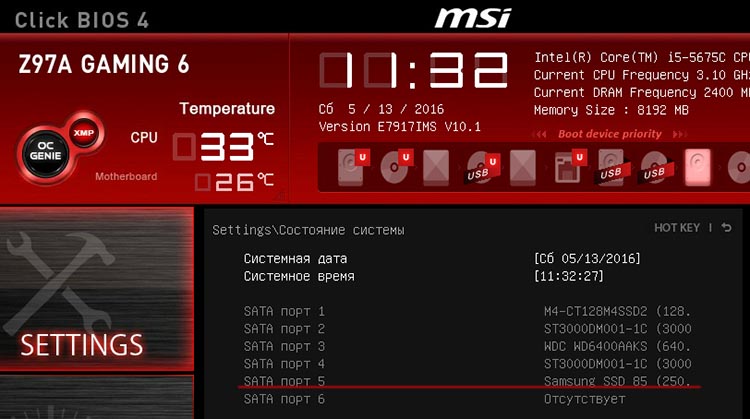
Идем в BIOS в раздел: Settings > Загрузка и для пункта Boot Option #1 выбираем из списка Hard Disk: Samsung SSD 850 EVO M.2.
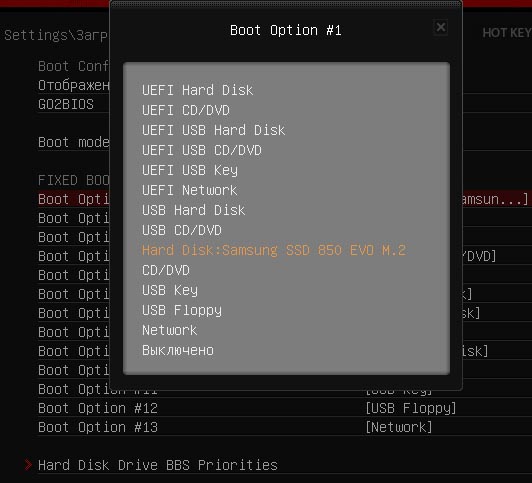
Смотрим на результат:
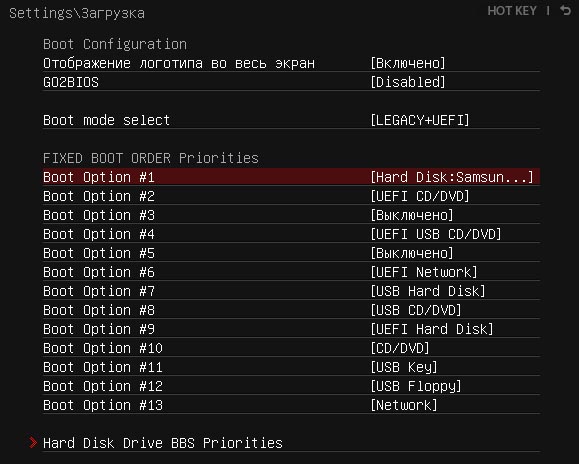
Идем в BIOS в раздел: Settings > Загрузка > Hard Disk Drive BBS Priorities и для пункта Boot Option #1 выбираем из списка SATA5: Samsung SSD 850 EVO M.2.
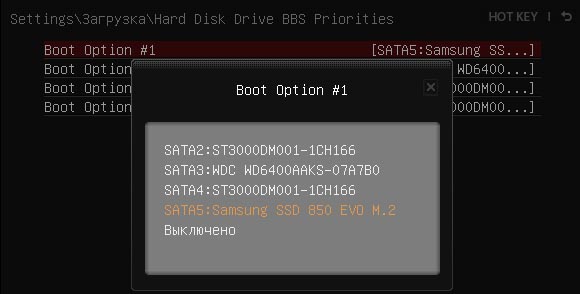
Сохраняем сделанные изменения: Settings > Сохранить и выйти и выбираем: Сохранить изменения и перезагрузить.

На клонированном диске слетела активация операционной системы Microsoft Windows 7 SP1, а также сбросилась активация продуктов Adobe.
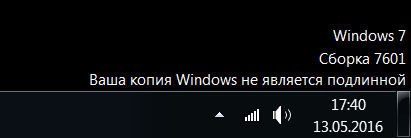
После того как выставили диск Samsung 850 EVO M.2 (MZ-N5E250BW) системным, запускаем ПК и с помощью утилиты Samsung Magician смотрим информацию о диске: